初めてお使いになるときは
本機を使用する前に、付属のアルカリ単3形乾電池2本を入れてください。
1.電池ブタを取り外す
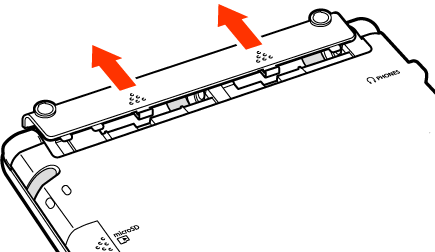
- 2箇所の
 部分を押しながら矢印の方向へスライドさせます。
部分を押しながら矢印の方向へスライドさせます。
- 2箇所の
2.乾電池2本を入れ、電池ブタを取り付ける
1.図のように(-)極側を電池ボックスにセットする。
- 取り出し用リボンが電池ボックス内に収まっている場合は、先を外に出してください。
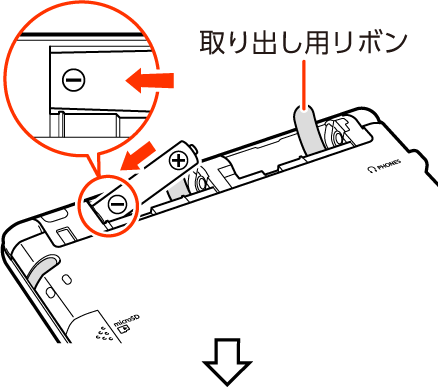
2.取り出し用リボンの上に電池が載るようにして、(+)極側を電池ボックスに押し込む。
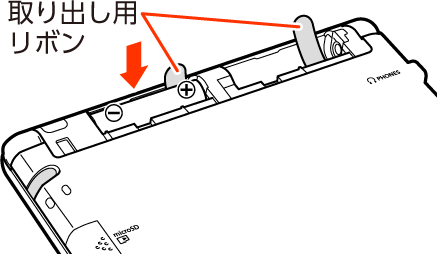
正しくセットされた状態
- バネがはみ出ていない
- 取り出し用リボンが電池の下にもぐり込んだりせず、まっすぐ上に出ている
- 電池の極性(+-)が間違っていない
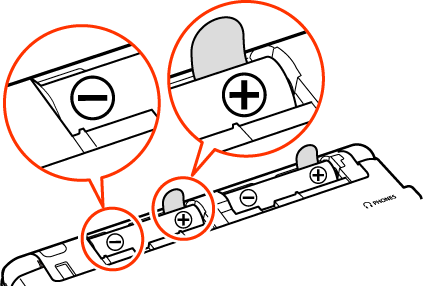
3.本体に電池ブタを取り付ける。
3.本体側面から付属のタッチペンを取り出し、本体裏面にあるリセットボタンを押す
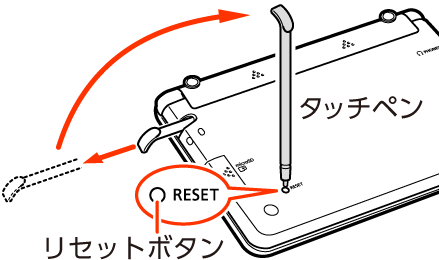
- つまようじや鉛筆など、先端の折れやすいものを使わないでください。故障の原因になります。
4.中央部分に指をかけて、本機を開ける
- 本書では、各キーを、図のように簡略化して記載しています。
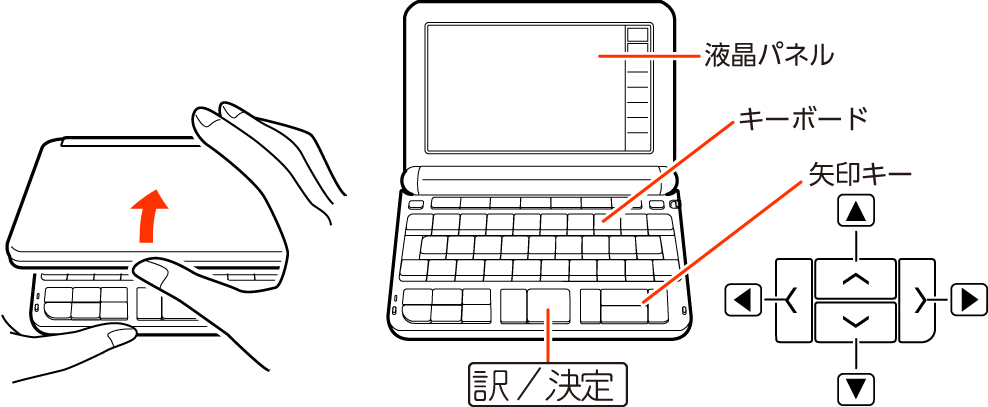
「電池設定」画面が表示されます。

- 「液晶保護フィルムが正しく貼られていない...」のメッセージが表示されることがあります。液晶パネルに保護フィルム(別売)を貼り付けている場合、保護フィルムをはがすと「電池設定」画面が表示されます。保護フィルムを貼り付けていない場合は、「こんなメッセージが出たら」(
 「こんなメッセージが出たら」)をご覧ください。
「こんなメッセージが出たら」)をご覧ください。
- 「液晶保護フィルムが正しく貼られていない...」のメッセージが表示されることがあります。液晶パネルに保護フィルム(別売)を貼り付けている場合、保護フィルムをはがすと「電池設定」画面が表示されます。保護フィルムを貼り付けていない場合は、「こんなメッセージが出たら」(
5.「
 アルカリ電池[単3 LR6]」になっていることを確認する
アルカリ電池[単3 LR6]」になっていることを確認する
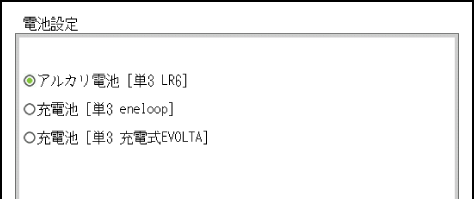
- 付属のアルカリ乾電池ではなく、市販のeneloop(エネループ)を入れた場合は「
 充電池[単3 eneloop]」に、充電式EVOLTA(エボルタ)を入れた場合は「
充電池[単3 eneloop]」に、充電式EVOLTA(エボルタ)を入れた場合は「 充電池[単3 充電式EVOLTA]」に、
充電池[単3 充電式EVOLTA]」に、 または
または を押して変更してください。
を押して変更してください。
- 付属のアルカリ乾電池ではなく、市販のeneloop(エネループ)を入れた場合は「
- 市販のアルカリ乾電池EVOLTA(エボルタ)を入れた場合は、「
 アルカリ電池[単3 LR6]」にしてください。
アルカリ電池[単3 LR6]」にしてください。
- 市販のアルカリ乾電池EVOLTA(エボルタ)を入れた場合は、「
6.
 を押す
を押す
- 時刻設定の画面が表示されます。
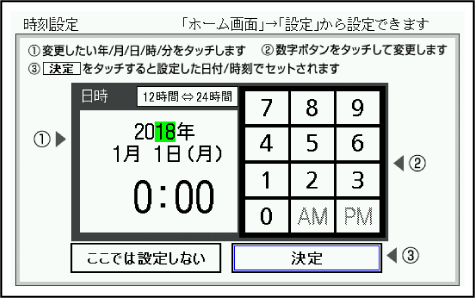
7.日付・時刻を設定する
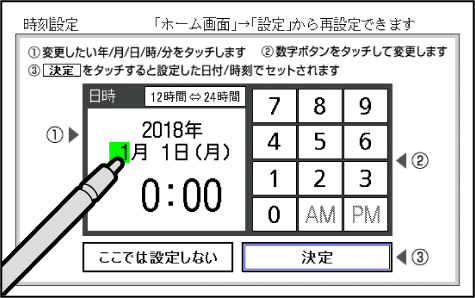
 を押す、またはタッチペンでタッチして設定項目を選んだ後、画面に表示されているキーをタッチして設定します。
を押す、またはタッチペンでタッチして設定項目を選んだ後、画面に表示されているキーをタッチして設定します。
例)2018年9月20日 16:30に設定する
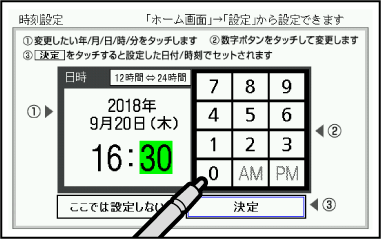
1.「年」の下2桁が選ばれているときに【1】【8】とタッチして、「2018」(年)と入力する。
- 設定範囲は、2001年~2099年です。
2.「月」の左側の数字をタッチする。
3.【9】をタッチして、「9」(月)と入力する。
- 一桁の数字は、最初に「0」を入力します。
4.手順2、3と同じように操作して、「20」(日)・「16」(時)・「30」(分)の順に入力する。
- 【12時間⇔24時間】をタッチするごとに、12時間制と24時間制が切り替わります。
- 12時間制の時刻を設定するときは、【AM】(午前)または【PM】(午後)をタッチしてから時刻を入力してください。
- 時刻の設定範囲は、24時間制のとき「0:00~23:59」、12時間制のとき「AM 12:00~ PM 11:59」です。
- 【ここでは設定しない】をタッチすると、設定を変更せずにホーム画面が表示されます。
- 日付や時刻を間違って設定した場合は、「カレンダー/時計を使う」(
 「カレンダー/時計を使う」)をご覧になり、設定し直してください。
「カレンダー/時計を使う」)をご覧になり、設定し直してください。
- 液晶パネルの明るさなど本機の設定を変更することができます(
 設定を変更する)。
設定を変更する)。
- ホーム画面によく使うコンテンツを登録して、素早く呼び出すことができます(
 よく使うコンテンツをホーム画面に登録する)。
よく使うコンテンツをホーム画面に登録する)。
- 本機は、ホーム画面やコンテンツ一覧画面、電源を切ったときの画面に任意の名前(ユーザー名)を表示させることができます(
 ユーザー名機能について)。
ユーザー名機能について)。

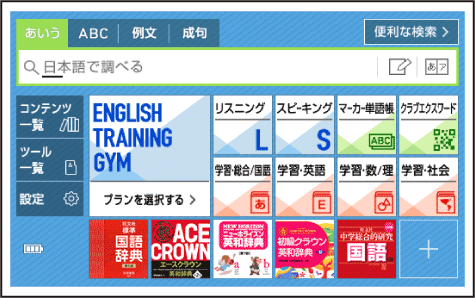
 ページのトップへ
ページのトップへ